Følgende tip kan være nyttigt for alle webmastere derude og alle andre, der har brug for at få adgang til ftp-servere og ønsker at gøre dette mere behageligt.
I stedet for at forbinde til ftp-med et program designet til at, ftp software normalt, kan du blot montere ftp drev i Windows direkte og få adgang til dens indhold, ligesom alle andre harddiske, du har installeret.
Her er hvordan du gør det:
- Åbn Windows Stifinder, for eksempel ved hjælp af Windows-r for at bringe op på kør, skal du indtaste explorer og trykke på enter på tastaturet, eller ved at klikke på Explorer-ikonet på proceslinjen i Windows.
- Du kan alternative gøre dette ved at åbne en mappe på din harddisk, for eksempel.
- Vælg Værktøjer, og vælg Map Network Drev fra Menuen.Du er muligvis nødt til at trykke på Alt-tasten på tastaturet, hvis menuen ikke vises.
- Hvis du vil have ftp til at være tilgængelig, hver gang du logger ind i windows skal du vælge opret forbindelse igen ved logon, ellers markeringen i afkrydsningsfeltet.
- Klik på “Tilmeld dig til online lagring eller oprette forbindelse til et netværk, server”, vil dette føre til annoncenetværk Sted Guiden opsætning. Klik næste og vent, indtil du kan vælge Vælge et andet netværk forbindelse på den liste, der vises.
- Klik på Næste, når du vælger den løsning, og indtast ftp i form felt, der vises. For eksempel ftp://www.example.com/.
- Fjern markeringen for at Logge på Anonymt i den næste skærm og angive login-oplysninger til din ftp. Første brugernavn, derefter et navn til forbindelsen, og endelig den adgangskode, der vises i Log på-vinduet ved udgangen.
- Vælg Log på, og indholdet af ftp-vil blive vist under det drevbogstav, du har angivet i starten.
Frakobling af ftp drev er et stykke kage, højre-klik på det drevbogstav, og vælg afbryd forbindelsen, det er alt.
Opdatering: Den proces, der har ændret sig en smule under Windows 8.
- Her er du nødt til at vælge Computer i Windows Stifinder, som er anført i venstre sidebar.
- Højre-klik i hovedvinduet, og vælg Tilføj en netværksplacering i genvejsmenuen.
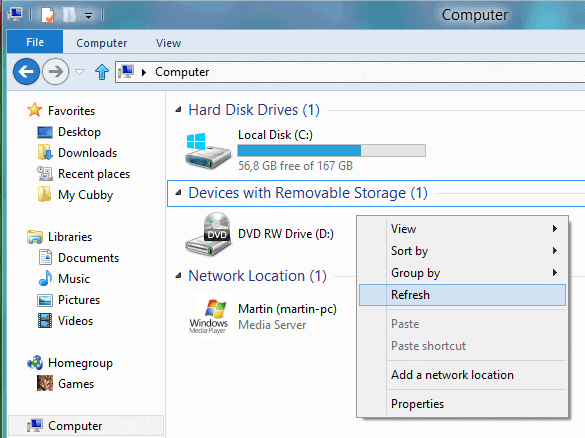
Følg den guide, der dukker op fra dette punkt. Du dybest set har brug for at indsætte ftp-server adresse og login-legitimationsoplysninger i windows i den dialogboks, for at fuldføre processen og få adgang til indholdet af serveren direkte i Windows Stifinder bagefter.